Функція анотації YouTube дає можливість видавцям відео додавати бульбашки коментарів до своїх відео.
Анотації можуть бути пасивними текстовими фрагментами, які ви бачите на екрані, або інтерактивними елементами, на які можна натиснути, наприклад, для реклами на каналі чи відео YouTube або для надання кількох варіантів того, як відбувається відео, яке ви переглядаєте.
Якщо ви виявите, що анотації більше дратівливі, ніж корисні, ви можете відключити їх повністю на YouTube, щоб уникнути появи їх у кожному другому відео, яке ви переглядаєте на сайті.
У вас є два варіанти, як поводитися з анотаціями на YouTube. Перший варіант - відключити цю функцію в налаштуваннях YouTube, другий - встановити сторонній скрипт, щоб вони автоматично видаляли вас.
Насправді, також є можливість відключити їх для поточного відео або закрити окремі анотації, перемістивши мишу на них і натиснувши на піктограму закриття, яка з’явиться тоді, але це не дуже практично, якщо ви вважаєте, що анотації дратують взагалі.
Нижче - скріншот відео з досить великою кількістю анотацій, кинутих користувачеві. Насправді так багато, що складно отримати чіткий погляд на картину.
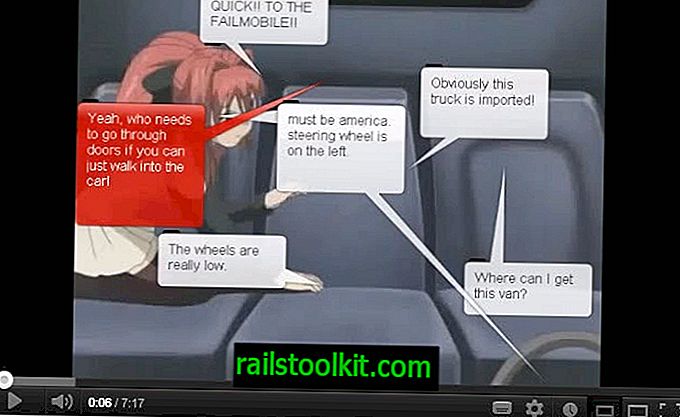
Напевно ви знаєте, що ви можете відключити примітки у своєму обліковому записі YouTube, якщо у вас є. Це працює, коли ви ввійшли на YouTube і переглядаєте відео на самому сайті, але це не вплине на вбудовані відео, які ви можете переглядати на сторонніх сайтах.
Щоб видалити анотації, просто відкрийте таку URL-адресу YouTube або перейдіть туди вручну, натиснувши своє ім’я користувача YouTube вгорі праворуч на YouTube, натиснувши Налаштування, перелічені в меню, яке відкриється, а потім "Відтворення та ефективність", як тільки відкриється сторінка параметрів .
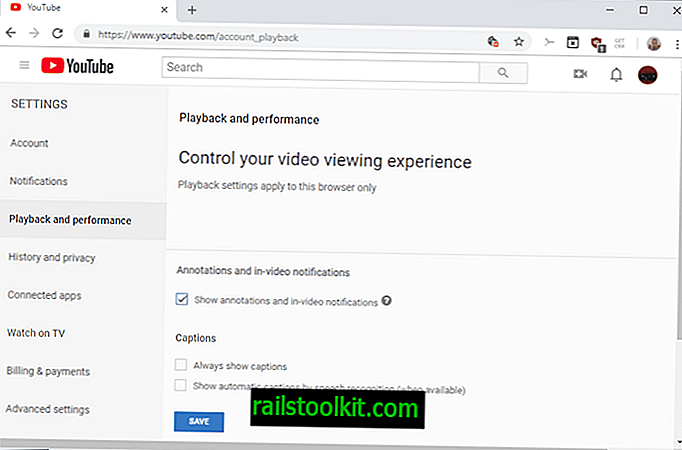
Зніміть прапорець Показувати там примітки та відео-сповіщення та переконайтесь, що ви натискаєте на збереження, як тільки ви зняли галочку, щоб зберегти зміни.
Зауважте, що це не видалить примітки, які були жорстко закодовані у відео, оскільки вони впливають лише на ті, які були додані за допомогою інструментів, які YouTube надає авторам відео.
Цей варіант добре працює, якщо ви завжди входите в систему, коли ви переглядаєте відео на YouTube, але зовсім не, якщо ви цього не робите. Ось тут і грають сценарії та розширення.
Користувачі Google Chrome та Firefox можуть встановити розширення, такі як Iridium для Google Chrome або Mozilla Firefox, яке, крім інших функцій, може приховувати примітки під час перегляду відео на YouTube.
Оновлення : якщо ви використовуєте Opera, ви можете встановити розширення ExtendTube для веб-браузера, яке, крім багатьох інших функцій, може приховувати відео-анотації на YouTube. Розширення працює лише тоді, коли ви перебуваєте на YouTube і переглядаєте там відео.
У вас є ще одна хитрість, як боротися з примітками на YouTube? Не соромтеся поділитися ним у розділі коментарів нижче.














